目次
あなたのような読者が、MUOを支えています。当サイトのリンクを使って購入された場合、アフィリエイト報酬を得ることがあります。続きを読む
Winscomrssrv.dllエラーは、特定のダイナミックリンクライブラリ(DLL)ファイルがシステム内で欠落したり破損したりすると発生します。様々なシステムクラッシュを引き起こし、Windowsを正しく起動できなくなることもあります。
以下では、この問題を引き起こしている可能性のあるさまざまな理由と、この問題を解決するために試せる解決策について説明します。
起動時のWinscomrssrv.dllエラーは何が引き金になっているのでしょうか?
Winscomrssrv.dllエラーは、様々な要因で発生する可能性があります。ここでは、最も一般的なものを紹介します:
- ソフトウェアのインストールや削除が不完全または失敗している:ソフトウェアのインストールや削除の場合、一部のファイルが正しくインストールまたは削除されず、いくつかのDLLエラーが発生する場合があります。
- マルウェアやウイルスに感染している破損エラー、ウイルス、マルウェアは、DLLファイルを含む重要なシステムファイルを破損させる可能性があります。これらの感染は、感染したファイルをダウンロードしたり、オンラインで悪意のあるウェブサイトを訪問した結果である可能性があります。
- 古くなったシステムコンポーネント:インストールされているドライバやシステム自体が古くなっている可能性があり、それがDLLエラーの原因となり、クラッシュの原因となっています。
Winscomrssrv.dllエラーが発生した場合、前述の理由のいずれかが原因である可能性があります。しかし、この問題を解決するための解決策をまとめましたので、ご安心ください。
これらの修正を行うには、システムの管理者権限が必要になる場合があります。現在、標準的なユーザーアカウントを使用している場合は、必ず管理者アカウントに切り替えてから作業を行ってください。
1.Autorunsのインストール
Autorunsは、Windowsを起動したときに自動的に実行されるスタートアッププログラム、サービス、およびその他の類似のコンポーネントを管理するためにMicrosoftが設計した無料のツールです。
起動中に実行されるすべてのプログラムとサービスのリストを表示し、不足しているDLLファイルを特定するために使用することができます。インストールされているアプリケーションへのリンクがない、または欠陥のあるDLLファイルを発見した場合、自動的に削除を試み、その過程でエラーを解決することができます。
以下の手順でAutorunsをインストールし、実行してください:
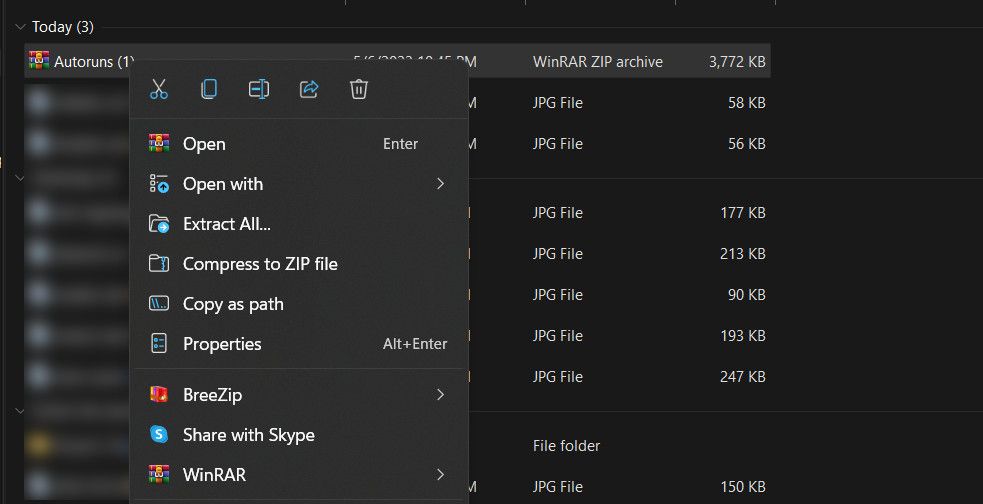
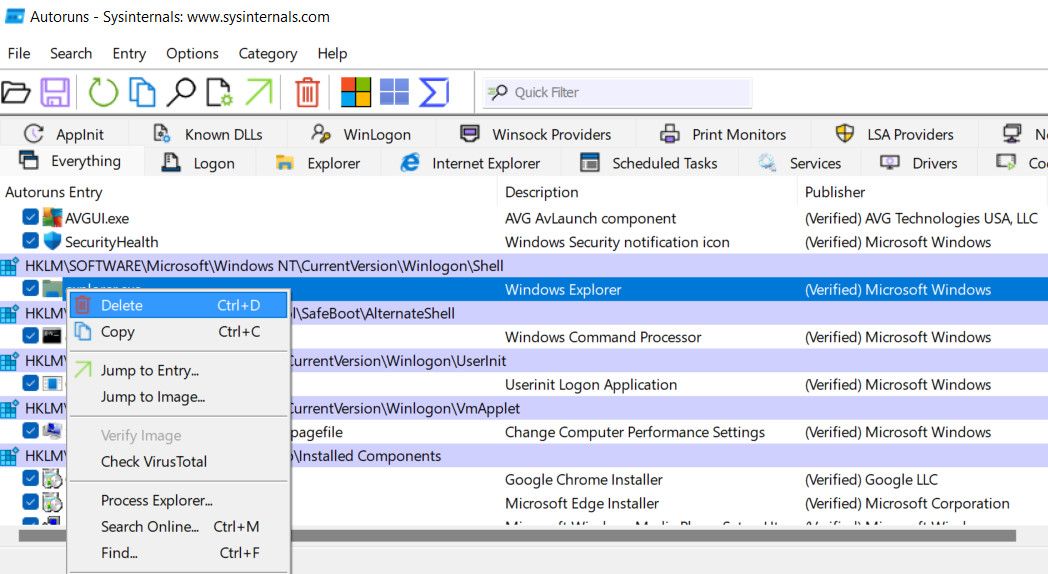
2.DLLエラーの一般的なWindowsの修正方法を試す
Autorunsユーティリティを使用して障害のあるDLLファイルを削除しても問題が解決しない場合は、他のいくつかの修正方法を試すことができます。
これには、SFCやDISMなどの内蔵トラブルシューティングユーティリティを実行して、問題の原因となる破損エラーを特定し、解決する必要があります。これらの詳細については、内蔵ツールを使用して破損したWindowsファイルを修復する方法を確認してください。
また、システムおよび重要なドライバをアップデートして、互換性の問題がないことを確認するのも良いアイデアです。この方法については、Windows、アプリ、ドライバーをアップデートする方法のガイドでご紹介しています。
これとは別に、Windowsのシステムの復元ユーティリティを使用して、システムをDLLエラーが存在しない状態に戻すことも可能です。
スタートアップエラー Winscomrssrv.dll, 解決済み
システムクラッシュは、特にエラーコードがそのエラーの原因を特定しない場合、本当に苦痛になります。上記の解決策で、すぐにスタートアップエラーWinscomrssrv.dllを取り除くことができることを祈っています。
今後このような問題が発生しないように、システムとドライバを最新の状態に保つようにしてください。また、信頼できないソースからファイルをインストールすることは避けてください。








